无线模式下将Kindle Fire连接到Windows PC的技巧
将PC连接到平板电脑是不容易的。您必须使用USB电缆将USB连接模式设置为传输文件。如果您的计算机无法识别USB连接的设备,则需要诊断和修复常见的USB问题。所有这一切都需要时间,我们都不会喜欢。或者,我们可以使用简单的第三方工具为我们做这项工作。 ES File Explorer用于此目的。这个免费的应用程序将帮助您将Kindle连接到Windows 10 PC。
将Kindle Fire连接到PC
应用程序的好处是不需要有线连接,因此如果在两台机器之间建立连接失败,就会绕过诊断和修复步骤。第二,它不需要你在你的电脑上安装任何软件或者你的Kindle Fire。
只需按照正确的顺序按照下面给出的步骤。
从Kindle平板电脑上的Amazon App Store下载ES File Explorer应用程序。在此之前,将Kindle Fire连接到WIFI路由器。在这里,请注意,您的PC和Kindle平板电脑应该在同一个网络(LAN)上。
一旦安装,打开ES文件资源管理器,并选择左上角可见的“快速访问”菜单。
接下来,展开“工具”部分并选择“远程管理器”。您将注意到您连接的当前热点。
点击热点名称下面的“打开”按钮,找到FTP地址。

再次点击“打开”按钮激活FTP服务器。
一旦完成,复制地址,打开您的PC并粘贴复制在文件资源管理器的地址栏中的地址。
按“Enter”键可以访问Kindle Fire的SD卡!
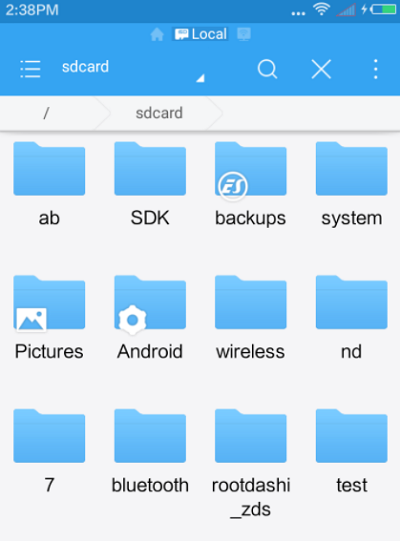
在这里,您可以简单地将文件复制到此文件夹,并将所有这些文件立即转移到Kindle Fire。
要检查最新的文件,请浏览ES文件资源管理器中的SD卡根目录。
这种方法在大多数情况下运行良好,但如果您遇到异常情况,请尝试稳定PC和Kindle Fire之间的无线连接。 您可以通过访问“远程管理器”并取消选中“关闭退出”选项。










 苏公网安备32032202000432
苏公网安备32032202000432